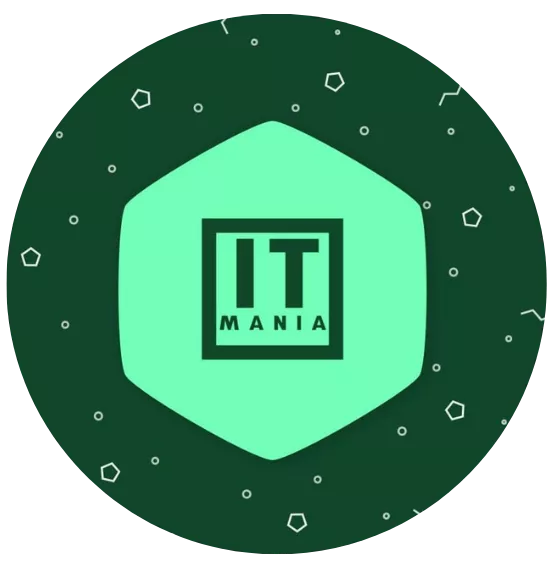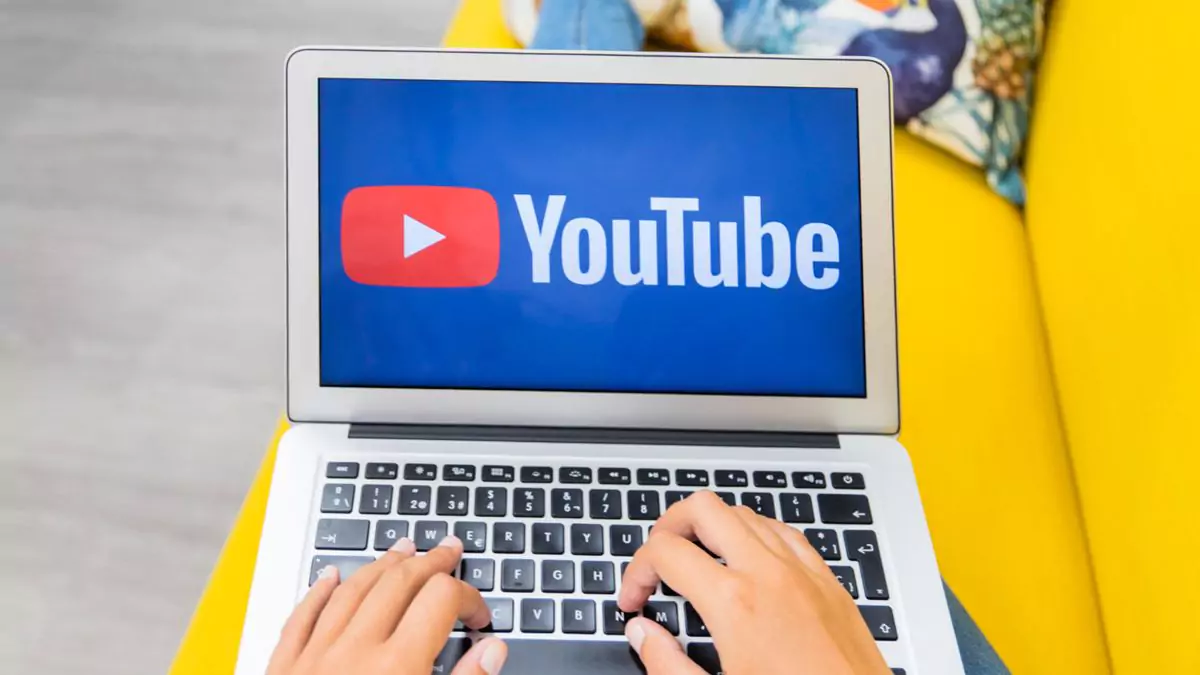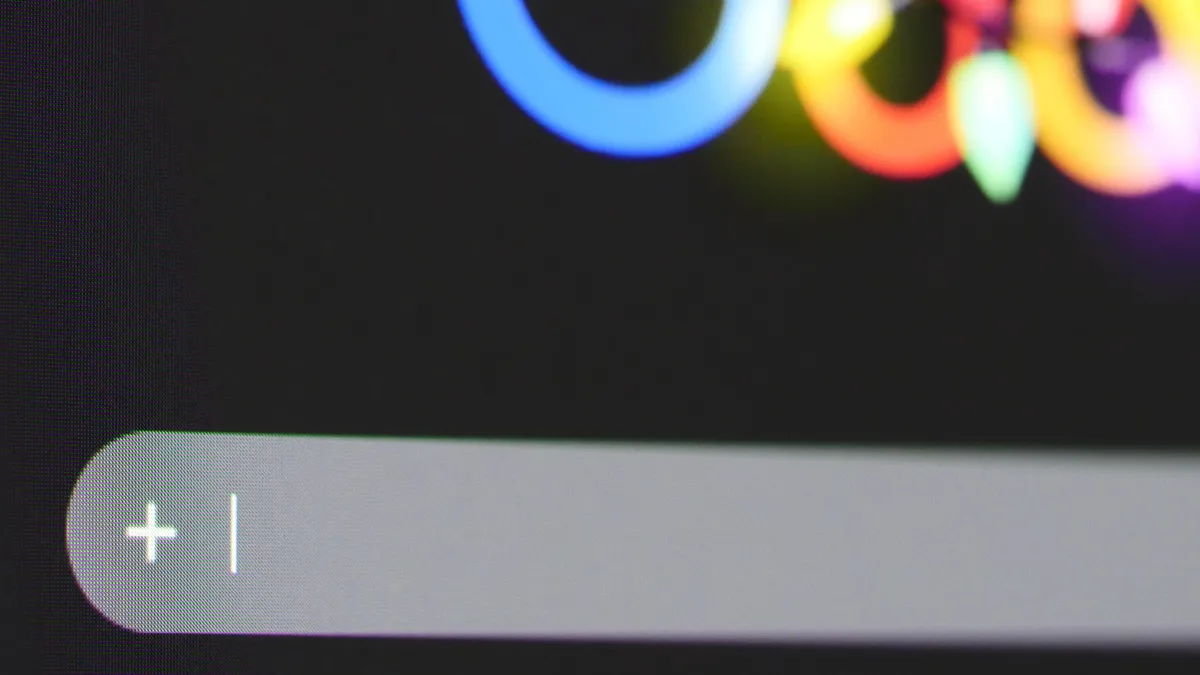Microsoft a confirmat în portalul Microsoft 365 Admin Center (postarea „MC1179161”) că „Reuse Slides” va fi retrasă din PowerPoint pentru Windows și Mac.
- Începutul retragerii: decembrie 2025
- Finalizarea retragerii: ianuarie 2026
Unii utilizatori au observat deja că opțiunea a dispărut din meniul Home ▸ New Slide—Microsoft derulează uneori înlăturarea gradual, pe valuri de utilizatori.
De ce contează
„Reuse Slides” făcea ușoară preluarea câtorva slide-uri din alte prezentări păstrând (la nevoie) tema și animațiile, fără să deschizi două fișiere alăturat. Retragerea ei înseamnă mai mulți pași manuali dacă nu îți ajustezi procesul.
Ce alternative ai chiar în PowerPoint (și cum păstrezi formatările)
- Copy–paste între două prezentări
- Deschide ambele fișiere → View ▸ New Window (opțional) → View ▸ Arrange All pentru ecran împărțit.
- Selectează miniaturile slide-urilor din sursă (Ctrl/Cmd + click pentru mai multe) → Copy.
- În destinație: Paste și alege pictograma Keep Source Formatting (sau Use Destination Theme dacă vrei să se conformeze temei curente).
- Duplicate Slide (în aceeași prezentare)
- Click dreapta pe miniatură → Duplicate Slide (sau Ctrl/Cmd + D).
- Template & Slide Master
- Pentru consistență pe termen lung: extrage stilurile într-un .potx (File ▸ Save as ▸ PowerPoint Template).
- Standardizează fonturi, culori, poziții cu Slide Master (View ▸ Slide Master), ca să eviți reparații după import.
- Section Zoom / Summary Zoom (cazuri avansate)
- Dacă vrei un deck „container” care sare între secțiuni din mai multe fișiere, Insert ▸ Zoom oferă navigare flexibilă fără să tot copiezi slide-uri.
- SharePoint/OneDrive + versiuni „surse de adevăr”
- Ține „biblioteci” de prezentări-șablon într-un folder comun; copierea din „sursa oficială” reduce riscul de versiuni vechi.
Ghid scurt de migrare pentru echipe
- 1. Inventariază deck-urile „surse” din care preluați frecvent slide-uri.
- 2. Curăță și unifică temele în 1–2 template-uri .potx (culori, fonturi, layout-uri).
- 3. Documentează pașii copy–paste cu Keep Source Formatting (cu capturi de ecran) într-un mini-ghid intern.
- 4. Creează un „kit” de import:
- Checklist: deschide ambele fișiere ▸ Arrange All ▸ Copy ▸ Paste ▸ Keep Source Formatting
- Regulă: nu importa animații excesive; verifică tranzițiile după lipire.
- 5. Training de 20–30 min pentru echipă (shortcut-uri, erori comune, verificări finale).
Întrebări rapide
Se pierd animațiile la copiere? De regulă se păstrează; verifică după lipire (mai ales pentru tranziții „Morph”).
Pot păstra exact tema din sursă? Da, folosește Keep Source Formatting sau aplică ulterior tema din Design ▸ Browse for Themes.
Există o funcție care „înlocuiește” Reuse Slides? Nu una 1-la-1; combinația „două ferestre + Keep Source Formatting + template” acoperă majoritatea cazurilor.
Concluzie
Retragerea „Reuse Slides” nu te lasă fără soluții, dar impune disciplină de echipă: template-uri curate, ghid scurt de import și utilizarea consecventă a Keep Source Formatting. Odată setate, vei continua să reutilizezi slide-uri cu aceleași rezultate—doar cu câțiva pași în plus.